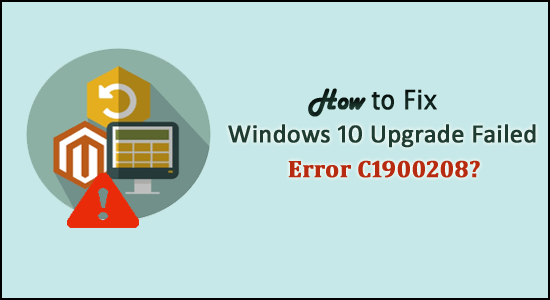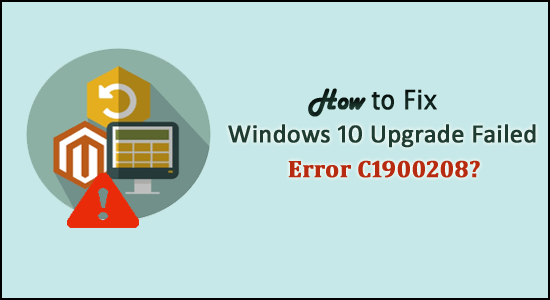
Wordt u geconfronteerd met de zeer frequente fout C1900208 nadat u enkele uren hebt gewacht om Windows 10 te installeren, maar dit is mislukt? En terwijl het opnieuw proberen voor twee tot drie keer opnieuw mislukte en dezelfde fout kreeg C1900208, 'Installatiestatus' mislukt'.
Kijkend naar wat er mis ging en hoe u foutcode 'C1900208' kunt oplossen, dan is dit artikel iets voor u.
De foutcode C1900208 van Windows 10 Upgrade is mislukt, wordt vaak veroorzaakt door een corrupte Windows Update-service.
Maar als iemand ontdekt dat de fout optreedt als gevolg van de antivirus, moet u het antivirusprogramma tijdelijk uitschakelen vóór de installatie van Windows 10 en kunt u het opnieuw inschakelen nadat de installatie is voltooid.
En als dit niet voor u werkt, wordt voorgesteld om fout C1900208 op te lossen met de gegeven oplossingen:
U kunt W indows 10 - upgradefout 0xc1900208 op twee manieren oplossen:
- U kunt proberen de Windows Update-service te repareren en Windows 10 dwingen de download opnieuw te starten.
- Of u kunt de Windows Update-service samen vermijden en de Windows 10 Media Creation Tool gebruiken.
Het tweede doel is het gemakkelijkste proces, aangezien de Windows Update-service zichzelf met succes zou moeten corrigeren met een Windows 10-installatie.
Hoe repareer ik Windows 10 Upgrade mislukt Fout C1900208?
Om de Windows 10 Upgrade Failed Error C1900208 op te lossen , moet u de Media Creation Tool gebruiken.
U kunt deze tool op twee manieren gebruiken: ofwel downloadt u de installatiebestanden van Windows 10 rechtstreeks naar de harde schijf (er zou 8 GB ruimte moeten zijn),
Of u kunt de installatiebestanden downloaden naar een USB-stick of dvd naar een USB-stick of dvd als u Windows 10 op meer dan 1 pc moet installeren.
In sommige gevallen moet u wat informatie over uw pc verzamelen, dus het is belangrijk om de juiste Media Creation Tool te downloaden en media te installeren (als u downloadt op USB of dvd)
Om dit uit te voeren:
- Om de opdrachtprompt als beheerder te openen > klik op Start en typ "cmd" en zonder op Enter op het toetsenbord te drukken; en wacht op CMD. EXE of " Opdrachtprompt " om in de lijst te verschijnen en klik er vervolgens met de rechtermuisknop op en "Als administrator uitvoeren".
- Markeer met behulp van de muis de onderstaande tekst:
- systeminfo | findstr /B /C:”OS Name” /C:”System Locale” /C:”System Type”
- Klik vervolgens met de rechtermuisknop op de gemarkeerde tekst hierboven en selecteer vervolgens Kopiëren in het dialoogvenstermenu.
- Ga nu terug naar de opdrachtprompt die in stap 1 is geopend en klik vervolgens met de rechtermuisknop op een leeg gedeelte van het venster. Er zou een dialoogmenu moeten verschijnen, selecteer Plakken en druk vervolgens op Enter op het toetsenbord om uit te voeren. Dan kun je iets dat lijkt op de volgende gegeven uitvoer:
- OS-naam: Microsoft Windows 7 Ultimate
- Systeemtype: x64-gebaseerde pc
- Systeemlandinstelling: en-us; Engels Verenigde Staten)
- Op dit moment kunt u de Windows 10 Media Creation Tool downloaden . Het hangt af van uw " Systeemtype " zoals herkend in de vorige stap, u moet ofwel de 32-bit media Tool of de 64-bit media hebben .
- En voer vervolgens de Windows 10 Media Creation Tool uit die u hebt gedownload en er verschijnt een paars venster met twee opties: "Upgrade deze pc nu" of " Maak installatiemedia voor een andere pc".
En als u "Deze pc nu upgraden" kiest, worden de installatiebestanden rechtstreeks naar uw harde schijf gedownload en wordt de installatie van Windows 10 gestart. Als u " Maak installatiemedia voor een andere pc " kiest, kunt u een USB-stick of dvd maken met installatiemedia.
Zorg er op de vervolgpagina voor dat u DEZELFDE taal selecteert als uw systeemlandinstelling (zoals uitvoer in stap 4) , anders kunt u de foutmelding " Er is iets gebeurd " tegenkomen en het zal eindigen. Voor de optie "Edition" kiest u Windows 10 Home of Pro* en voor "Architecture" selecteert u "beide" en klikt u vervolgens op Volgende.
Selecteer opnieuw op de vervolgpagina USB-flashstation (als u een flashstation van minimaal 8 GB hebt), of ISO als u het op dvd wilt branden; een dvd van 8 GB is nodig als u zowel 32-bits als 64-bits architecturen brandt, of kies de een of de ander en gebruik een dvd van 4,7 GB , wat vaker voorkomt.
LET OP : En terwijl de installatiemedia is gemaakt, voert u setup.exe uit vanaf de USB-drive of dvd . Hiermee wordt een in-place installatie van Windows 10 uitgevoerd binnen uw aangeboden Windows-omgeving. Met deze methode ontvangt en behoudt u uw gratis Windows 10-licentie. En daarna kunt u desgewenst een schone installatie uitvoeren.
Er wordt geschat dat de gegeven stappen voor u werken om Windows 10 te installeren en de fout C1900208 is opgelost, maar als u nog steeds de installatiefout van Windows 10 tegenkomt, voert u de PC Reparatie Tool uit.
Lees na het installeren van Windows 10 het artikel – hoe u uw pc kunt beveiligen na de installatie van Windows 10 .
Beste en gemakkelijke oplossing om foutcode C1900208 op te lossen
Soms lost het volgen van de handmatige oplossingen de fout niet op, dus in dit geval werkt het uitvoeren van de automatische pc-reparatietool voor u om Windows 10-upgradefout 0xc1900208 op te lossen.
Dit is een geavanceerd reparatiehulpprogramma dat door slechts één keer te scannen verschillende computergerelateerde problemen en fouten kan detecteren en oplossen.
Hiermee kunt u ook verschillende Windows-updategerelateerde fouten, DLL-fouten, BSOD-fouten, registerproblemen, toepassingsfouten en meer oplossen . Het lost niet alleen fouten op, maar optimaliseert ook de prestaties van de Windows-pc.
Download pc-reparatietool om foutcode C1900208 te repareren
Conclusie:
Dit gaat dus allemaal over de Windows 10-upgradefout C1900208, ik heb mijn best gedaan om de mogelijke oplossing te bieden om de installatiefout van Windows 10 op te lossen.
Volg de gegeven stappen zorgvuldig.
Er wordt geschat dat na het volgen van de oplossingen de fout C1900208 niet langer zal optreden.
Veel geluk..!